ऑनलाइन अनुवाद सेवा: ऑनलाईन भाषांतर ही एक खरी छोटी क्रांती आहे कारण यामुळे आपल्याला काही क्लिकच्या जागी ब्लॉग लेख, प्रेस लेख किंवा इंग्रजीमध्ये मजकूर लिहिण्याची किंवा तुमच्या आवडीच्या इतर भाषेत अनुमती देते.
खरोखर, उत्कृष्ट अनुवाद सेवा शोधणे ही प्रत्येक व्यवसाय किंवा व्यक्तीस कधीकधी आवश्यक असू शकते. लोकांना अनुवादित कोर्टाचे दस्तऐवज आवश्यक आहे, एक मूळ दस्तऐवज परदेशी भाषेत लिहिलेला कागदजत्र - ही कारणे अंतहीन नाहीत. ज्या लोकांना भाषा माहित नाही किंवा त्यासाठी समर्पित वेळ नाही अशा लोकांसाठी चांगली भाषांतर सेवा चांगली आहे.
काही क्षेत्राचे भाषांतर करणे इतरांपेक्षा अधिक अवघड आहे कारण ते परदेशी भाषेत योग्य शब्द आणि वाक्ये वापरण्याबद्दल नाही. मजकूराचा अर्थ कायम राखला पाहिजे आणि सर्वोत्तम मार्गाने नवीन प्रेक्षकांशी संबंधित रहावा.
म्हणूनच, सर्वोत्तम ऑनलाइन भाषांतर साइट शोधा प्रत्येकासाठी पुढील चरण असावे.
सामुग्री सारणी
सर्वोत्तम ऑनलाइन अनुवाद सेवा कोणती आहे?
1. सर्वोत्तम: गूगल भाषांतर
गूगल ट्रान्सलेट सर्वोत्कृष्ट ऑनलाइन अनुवादक बनले आहे चालू: हे इतर सर्व ऑनलाइन साधनांमधून स्वच्छ, सोप्या, प्रवेश करण्यायोग्य शैलीनुसार, त्याच्या डिझाइनमधील स्पष्टता आणि सर्व काही अनुवादांच्या गुणवत्तेनुसार वेगळे आहे.
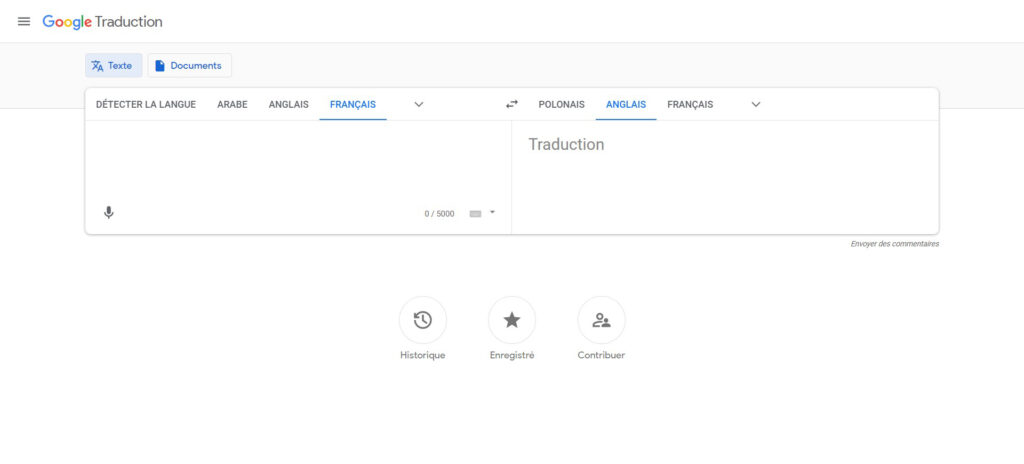
ब्राउझरमधील क्रोमची मशीन भाषांतर कार्यक्षमता आणि वेब पृष्ठांवरील ट्वीट्स किंवा मजकूर भाषांतरित करण्यासारख्या सामग्रीसाठी अंगभूत भाषांतर अॅपवर प्रवाहित करणारी कित्येक Android अॅप्स यासारख्या Google उत्पादनांमध्ये Google अनुवादक एकत्रित केले आहे.
हे डझनभर भाषांचे समर्थन करते आणि आपण कोणती भाषा वाचत आहोत हे स्वयंचलितपणे ओळखल्याबद्दल आभार समजण्यासाठी त्रास घेते. याव्यतिरिक्त, प्रत्येक इंटरनेट वापरकर्त्यास इच्छित अनुवाद ऐकणे शक्य आहे.
वाचण्यासाठी: GG Traduction, मोफत Google Translator बद्दल जाणून घेण्यासाठी 10 टिपा
2. सर्वात कार्यक्षम: दीप
गुणवत्ता बाजू, दीप हे एक बऱ्यापैकी नवीन भाषांतर साधन आहे (ऑगस्ट 2017 मध्ये लाँच केले गेले), परंतु बहुतेकदा असे मानले जाते सर्वात कार्यक्षम. लिंगुई साइट टीमने तयार केलेले, डीपीएल भाषांतर करण्यासाठी नंतरच्या डेटाबेसवर अवलंबून आहे.
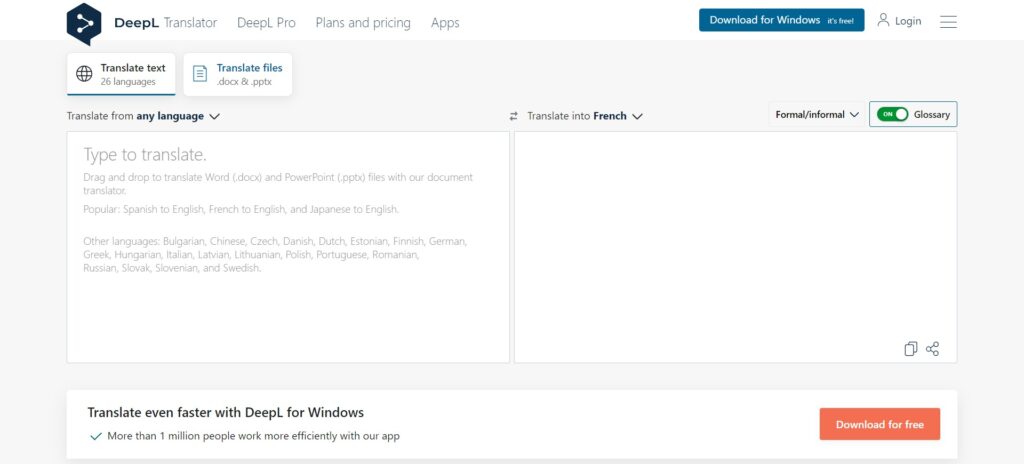
डीपल डझनभर भाषांचे समर्थन देखील करते, अंगभूत ऑटो-डिटेक्शन आहे, वेब पृष्ठे किंवा डाउनलोड केलेले दस्तऐवज भाषांतरित करू शकते आणि वापरकर्त्यांना त्यांच्या अचूकतेच्या आधारे भाषांतरांमध्ये मत देण्यास परवानगी देतो.
Off. ऑफलाइन अनुवादक: विंडोज 10 साठी मायक्रोसॉफ्ट ट्रान्सलेटर
ऑफलाइन अनुवाद या अनुप्रयोगाचा मजबूत बिंदू आहे. याव्यतिरिक्त, समर्थित भाषांची संख्या वाढतच आहे.
गूगल ट्रान्सलेटर जो पूर्णपणे वेब आधारित अनुप्रयोग आहे, याच्या विपरीत, मायक्रोसॉफ्ट ट्रान्सलेटर इंटरनेटशिवायही कार्य करू शकते आणि ते अगदी चांगले करते.
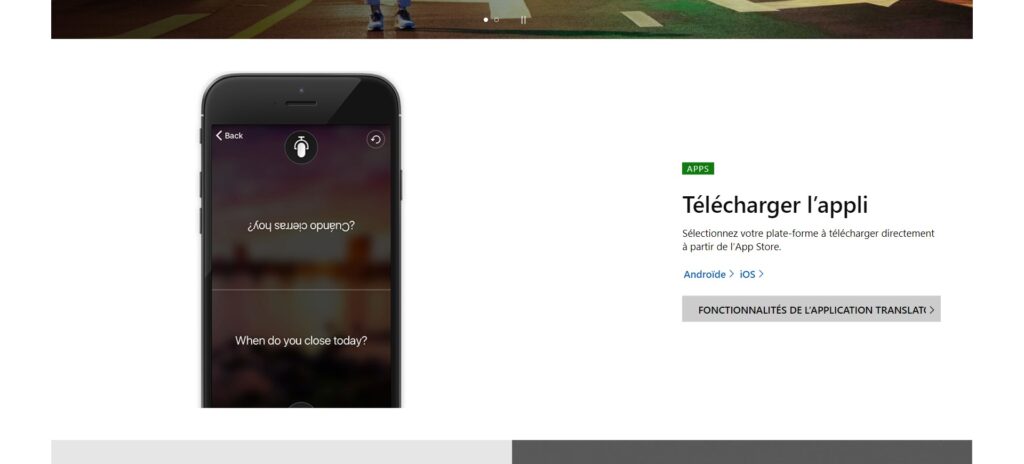
त्यास वेगळे करते त्यातील एक वैशिष्ट्य कॅमेरा भाषांतर. फक्त आपला कॅमेरा चिन्हे, वर्तमानपत्रे, मेनू किंवा इतर छापील मजकूर दर्शवा.
मजकूर भाषांतर देखील एक अतिशय उपयुक्त वैशिष्ट्य आहे, विशेषत: आपली भाषा न बोलणा someone्या व्यक्तीशी गप्पा मारताना.
अॅपमध्ये व्हॉइस ट्रान्सलेशन आणि टेक्स्ट-टू-स्पीच कार्यक्षमता देखील आहे. अनुवादित वाक्यांशाचे उच्चारण ऐकण्यासाठी स्पीकर चिन्हावर टॅप करा.
अॅपने आपली सर्व भाषांतरे जतन केली आहेत आणि सुलभ प्रवेशासाठी आपण त्यांना आवडीचे म्हणून चिन्हांकित देखील करू शकता.
Best. सर्वोत्कृष्ट सॉफ्टवेअर: बाबेलच्या
शेवटी, बॅबिलोन ट्रान्सलेटर हे सर्वोत्कृष्ट भाषांतर सॉफ्टवेअर आहे. या साधनासह आपण 77 भाषांमध्ये ओळखू आणि अनुवाद करू शकता.
अनुवादक केवळ परवडणारे नसते, तर हे उत्कृष्ट वैशिष्ट्यांसह आणि ईमेलसह आपल्याला पाहिजे असलेल्या कोणत्याही डेस्कटॉप अॅप्सवरुन कार्य करण्याची क्षमता देखील देते.
प्रोग्राम आपल्याला आपल्या प्रत्येक संपर्कांसाठी एक विशिष्ट भाषा नियुक्त करण्याची परवानगी देतो. अशा प्रकारे, आपण इंग्रजीमध्ये ईमेल तयार करू शकता, परंतु प्राप्तकर्ता त्यांना त्यांच्या पसंतीच्या भाषेत प्राप्त करेल.
त्याचप्रमाणे, दुसरा पक्ष त्यांच्या आवडीच्या भाषेत लिहू शकतो आणि आपल्याला इंग्रजी किंवा आपल्या पसंतीच्या कोणत्याही अन्य भाषेत संदेश प्राप्त होईल.
5. पर्यायी: बिंग ट्रांसलेटर
बिंग ट्रांसलेटरमायक्रोसॉफ्ट उत्पादन, हे विंडोज फोनमध्ये तयार केलेले भाषांतर इंजिन आहे. याचे शेवटचे इंजिन असण्याचे वेगळेपण आहे विनामूल्य एपीआय सह वेब अनुवाद, म्हणून विकसक त्यांच्या अनुवादावर बर्याचदा अनुप्रयोगांवर अवलंबून असतात (यामुळे विकसकांना प्रवेश देण्यास परवानगी देखील मिळते).
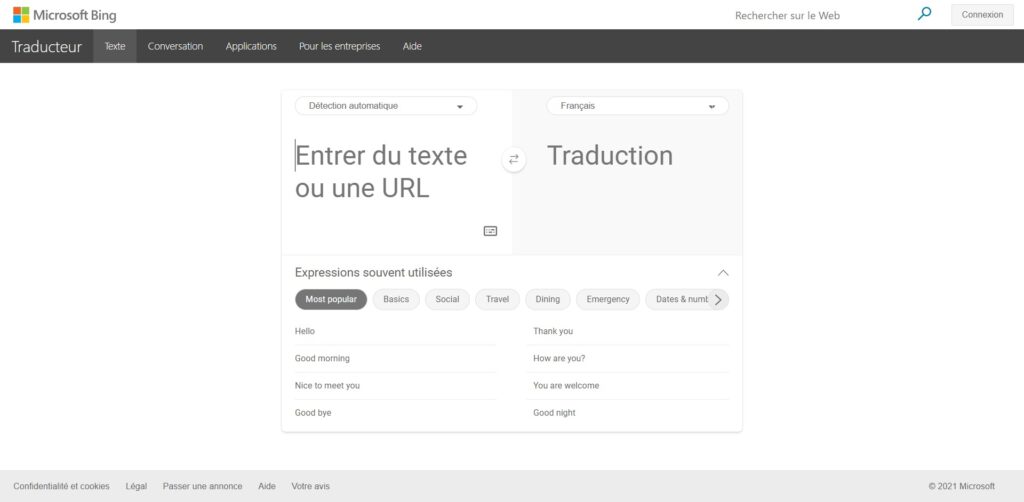
हे डझनभर भाषांचे समर्थन देखील करते, अंगभूत स्वयं-शोध आहे, वेब पृष्ठे किंवा डाउनलोड केलेले कागदजत्र भाषांतरित करू शकते आणि वापरकर्त्यांना त्यांच्या अचूकतेच्या आधारे भाषांतरांवर मत देण्यास अनुमती देते.
बिंग ट्रान्सलेशनचा मुख्य फायदा खरोखर ओसीआर आहे आणि त्याच्या विंडोज फोन अनुप्रयोगातील मजकूर ओळखण्याची वैशिष्ट्ये.
भाषा अनुवादक कसे वापरावे?
स्वयंचलित भाषांतरकार बहुतेक सर्व समान तत्त्वावर कार्य करतात, म्हणजेः
- आपण आपल्या पसंतीच्या भाषेत शब्द प्रविष्ट करा,
- त्यानंतर आपण आपली भाषा निवडाल ज्यामध्ये अनुवादकास भाषांतर करावे लागेल.
- आपण 'एंटर' दाबा आणि शब्द भाषांतरित केले.
ऑनलाइन भाषांतर सेवा ज्या तीनपेक्षा जास्त भाषांमध्ये भाषांतर करू शकतात बहुतेक वेळा उच्चार ऐकण्याच्या पर्यायासह सुसज्ज असतात.
जर असे असेल तर तत्त्वानुसार आपण शब्द किंवा आपण इच्छित अभिव्यक्ती टाइप करता तेव्हा आपण एक की दाबा (आपल्या भाषांतरकाचा वापरकर्ता पुस्तिका पहा) ज्याला इंग्रजीमध्ये 'म्हणणे' म्हटले जाईल आणि आपण उच्चार ऐकता.
आपल्या PC वरून मजकूर भाषांतर करण्याचा उत्तम मार्ग कोणता आहे?
दीप बर्यापैकी अलीकडील भाषांतर साधन आहे (ऑगस्ट 2017 मध्ये लाँच केले गेले) परंतु बर्याचदा सर्वात शक्तिशाली मानले जाते.
लिंगुई वेबसाइट टीमने तयार केलेले, डीपीएल भाषांतर करण्यासाठी नंतरच्या डेटाबेसवर अवलंबून आहे.
खरंच डीपीएल आपल्याला 26 भाषा (फ्रेंच, इंग्रजी, जर्मन, स्पॅनिश, इटालियन, डच, पोलिश, रशियन, बल्गेरियन इ.) भाषांतरित करण्यास अनुमती देते.
हे देखील वाचण्यासाठी: सर्वोत्कृष्ट इंग्रजी फ्रेंच भाषांतर साइट (2022 संस्करण) & रिव्हर्सो कॉरेक्टियर: निर्दोष ग्रंथांसाठी सर्वोत्कृष्ट विनामूल्य शब्दलेखन तपासक
मी Google भाषांतर मध्ये प्रवेश कसा करू?
Google भाषांतर वापरुन, आपल्या डिव्हाइसमध्ये मायक्रोफोन असल्यास आपण मोठ्याने बोललेले शब्द किंवा वाक्ये भाषांतरित करू शकता. काही भाषांमध्ये अनुवाद देखील मोठ्याने बोलला जाईल.
- पृष्ठावर जा गूगल भाषांतर.
- इनपुट भाषा निवडा.
- मजकूर बॉक्सच्या डावीकडे तळाशी, बोला.
- “आता बोला” प्रॉमप्टवर, आपण अनुवाद करू इच्छित मजकूर सांगा.
- रेकॉर्डिंग थांबविण्यासाठी, बोला क्लिक करा.
सध्या, व्हॉइस मोड भाषा शोधण्याच्या वैशिष्ट्यासह सुसंगत नाही.
आयफोन आणि आयपॅडवर:
- भाषांतर अॅप उघडा
.
- शीर्षस्थानी, स्त्रोत आणि लक्ष्य भाषा निवडा.
- टॅप टॉक.
- जर हे बटण राखाडी झाले असेल तर याचा अर्थ असा आहे की या भाषेसाठी व्हॉईस रिकग्निशन अनुवाद उपलब्ध नाही.
- जेव्हा आपण “आता बोला” संदेश ऐकता तेव्हा आपल्याला काय भाषांतर करायचे आहे ते सांगा.
वर्ड डॉक्युमेंटचे भाषांतर करण्यासाठी गूगल डॉक्स कसे वापरावे
जरी Google डॉक्स हा एक स्वतंत्र ऑफिस संच आहे, आपण आपला शब्द दस्तऐवज उघडण्यासाठी आणि कार्य करण्यासाठी देखील याचा वापर करू शकता. Google डॉक्स मध्ये भाषांतर वैशिष्ट्य आहे जे आपण डाउनलोड केलेल्या शब्द फायलींसह वापरू शकता.

हे मुळात आपले वर्ड दस्तऐवज Google डॉक्सवर अपलोड करते, मजकूराचे भाषांतर करते आणि आपल्या संगणकावर भाषांतरित आवृत्ती जतन करू देते. आपण हे खालीलप्रमाणे करू शकता:
- आपल्या ब्राउझरमध्ये एक नवीन टॅब उघडा आणि त्यावर नेव्हिगेट करा Google ड्राइव्ह. येथे आपण Google डॉक्समध्ये संपादनासाठी दस्तऐवज अपलोड करता.
- क्लिक करा नूवेऊ त्यानंतर फायली डाउनलोड करा आणि तुमचे वर्ड डॉक्युमेंट निवडा.
- Google ड्राइव्हमधील आपल्या कागदजत्रांवर उजवे क्लिक करा आणि निवडा सह उघडा, त्यानंतर Google डॉक्स.
- जेव्हा दस्तऐवज संपादकात उघडेल, तेव्हा बटणावर क्लिक करा Fichier मेनू आणि निवडा Google डॉक्स म्हणून जतन करा. आपल्याला हे करण्याची आवश्यकता आहे कारण Google डॉक्स वर्ड दस्तऐवजांचे थेट भाषांतर करू शकत नाही.
- आपल्या वर्ड दस्तऐवजाच्या सामग्रीसह एक नवीन Google डॉक्स फाइल उघडेल. याचा अनुवाद करण्यासाठी, वर क्लिक करा साधने शीर्षस्थानी मेनू निवडा दस्तऐवजाचे भाषांतर करा.
- आपल्या नवीन अनुवादित दस्तऐवजासाठी एक नाव प्रविष्ट करा, ड्रॉप-डाउन मेनूमधून लक्ष्य भाषा निवडा आणि क्लिक करा अनुवाद.
- आपला अनुवादित दस्तऐवज एका नवीन टॅबमध्ये उघडेल. वर्ड डॉक्युमेंट म्हणून सेव्ह करण्यासाठी बटणावर क्लिक करा Fichier मेनू निवडा डाउनलोड, त्यानंतर मायक्रोसाॅफ्ट वर्ड.
भाषांतर कसे थांबवायचे?
स्वयंचलित भाषांतर बंद करा - गूगल क्रोम
- मध्ये Chromeमेनूवर क्लिक करा Google Chrome सानुकूलित आणि नियंत्रित करा मग चालू पर्याय.
- प्रगत पर्याय विभागात क्लिक करा.
- क्षेत्रात अनुवाद, मला प्रॉम्प्ट अनचेक करा अनुवाद करा मी वाचू शकत नाही अशा भाषेत लिहिलेली पृष्ठे.
- नंतर टॅब बंद करा.
वाचण्यासाठी: मी करू शकतो किंवा मी करू शकतो? शुद्धलेखनाबद्दल कोणतीही शंका घेऊ नका!
मायक्रोसॉफ्ट ट्रान्सलेशन विस्तार अक्षम करा - सफारी
- उघडा सफारी
- टॅब दाबा शेअर.
- टॅब निवडा अधिक.
- कार्य निष्क्रिय करा अनुवादक
मोझिला विस्तार अक्षम करा आणि काढा (फायरफॉक्स)
विस्तार हटविल्याशिवाय तो निष्क्रिय करा.
- बटणावर क्लिक करा मेनू मग चालू अतिरिक्त मॉड्यूल आणि निवडा विस्तार
- विस्तारांच्या सूचीमधून स्क्रोल करा.
- आपण अक्षम करू इच्छित आणि निवडू इच्छित विस्ताराशी संबंधित एलिसर चिन्ह (तीन बिंदू) वर क्लिक करा निष्क्रिय.
विस्तार पुन्हा सक्षम करण्यासाठी, त्यास विस्तारांच्या सूचीमध्ये शोधा, अंडाकृती चिन्ह (तीन बिंदू) क्लिक करा आणि निवडा सक्रिय (आवश्यक असल्यास फायरफॉक्स रीस्टार्ट करा).
वाचण्यासाठी: मोठ्या फायली विनामूल्य पाठविण्यासाठी WeTransfer चे सर्वोत्तम पर्याय
डाउनलोड केलेल्या ऑडिओ / व्हिडिओ शीर्षकाची भाषा कशी बदलावी?
एकाधिक उपशीर्षक किंवा ऑडिओ ट्रॅक डीव्हीडी किंवा अन्य व्हिडिओ माध्यमांसाठी असामान्य नाही. व्हीएलसी आपल्याला मुख्य मेनूवर परत न जाता भाषा बदलण्याची परवानगी देतो.
डिस्कवरील ऑडिओ ट्रॅकची भाषा बदलण्यासाठी मेनू उघडा ऑडिओ. माउस पॉईंटर वर हलवा ऑडिओ ट्रॅक, नंतर आपल्या पसंतीच्या भाषेवर क्लिक करा.
याव्यतिरिक्त, उपशीर्षकांची भाषा बदलण्यासाठी मेनू उघडा उपशीर्षके, माउस पॉईंटर वर हलवा उपशीर्षके मागोवा, नंतर आपल्याला हव्या त्या भाषेवर क्लिक करा.
हे बदल रिअल टाइम मध्ये केले गेले आहेत. आपल्याला प्रोग्राम रीस्टार्ट करण्याची आवश्यकता नाही.
अनुवादकाची विनंती का करावी?
आज, कोणत्याही नोटरीच्या कार्यालयाला भाषांतर कंपनीला कॉल करण्याची आवश्यकता असू शकते. खटल्यांमध्ये, रिअल इस्टेटची विक्री, घटस्फोट, दत्तक किंवा कोणतीही कायदेशीर, प्रशासकीय किंवा व्यावसायिक कृती दरम्यान भाषांतरकारास विचारणा केली जाऊ शकते. कागदपत्रांचे भाषांतर कायदेशीर जगात आवश्यक आहे आणि नोटरी प्रकरणात अपरिहार्य असावे.
हे कार्य परिस्थितीशी जुळवून घेणार्या विशिष्ट पदांच्या वापरासह कठोर, अचूक असणे आवश्यक आहे. म्हणूनच अशा व्यावसायिकांना कॉल करणे आवश्यक आहे ज्यांचे दस्तऐवज उतार्यासाठी अधिकृत स्वरुपामुळे शपथ घेतली पाहिजे.
खरंच, एखाद्या कायद्याचे भाषांतर भाषांतर करणे हा एक कायदेशीर अनुवाद आहे, परंतु शपथ घेण्याची गरज नाही. “शपथ” या शब्दामध्ये भाषांतरकाराने शिक्कामोर्तब करण्याच्या क्षमतेस प्रतिबिंबित केले आहे त्या मर्यादेपर्यंत त्याने न्यायालयात शपथ घेतली आहे.
तथाकथित “नोटरीअल” कागदपत्रांच्या भाषांतरांच्या बाबतीत, विनंती केली जाईल अशी सर्व नागरी स्थितीची कागदपत्रे शपथविज्ञानाद्वारे अनुवादित केली जाणे आवश्यक आहे (उदाहरणार्थ: विवाह, जन्म किंवा मृत्यू प्रमाणपत्र इ.) घटस्फोटाच्या किंवा वारशाच्या काही प्रकरणांमध्ये शपथपत्रे देखील आवश्यक असतील.
शेवटी, इच्छाशक्ती, नागरी स्थितीची कागदपत्रे, गुन्हेगारी नोंदी, निर्णय किंवा तज्ञ अहवालांच्या अनुवादांची विनंती करणे शक्य आहे.
अनुवादकाचे विशेषज्ञत्व म्हणजे काय?
जेव्हा सामग्री विशिष्ट क्षेत्राला दिली जाऊ शकते तेव्हा अनुवाद विशेष केले जातेः विपणन, कायदेशीर, पर्यटन, वैद्यकीय इ.
बहुतेक भाषांतरकार "सामान्यवादी" असतात जेव्हा ते त्यांचे करियर सुरू करतात आणि नंतर त्यांच्या आवडीनुसार तसेच त्यांच्यावर सोपविल्या जाणार्या प्रकल्पांनुसार विशेषज्ञ असतात.
भाषांतराचा अभ्यास केलेला कोणताही व्यावसायिक अनुवादक तांत्रिक प्रकल्पावर प्रक्रिया करण्यासाठी आवश्यक संशोधन करण्यास सक्षम आहे, तथापि यास बराच काळ लागू शकेल. म्हणूनच ते सामान्यत: क्रियाकलापांच्या विशिष्ट क्षेत्रात विशेषज्ञतेची निवड करतात.
हे देखील वाचण्यासाठी: बेस्ट फ्री बुक डाउनलोड साइट्स (पीडीएफ व ईपब) & ऑनलाइन विनामूल्य ऑडिओबुक ऐकण्यासाठी सर्वोत्तम साइट
लेख सामायिक करण्यास विसरू नका!



